Si has estado usando Windows tanto tiempo como yo, probablemente hayas topado con tu cuota de mensajes de error extraños. Uno que recibí recientemente al intentar eliminar un archivo fue:
Could not find this item. This is no longer located in X. Verify the item's location and try again.
Este era un problema extraño porque no sabía si el archivo existía o no. ¿Ya fue eliminado o no? ¿Y por qué Windows mostraba el archivo ubicado en esa carpeta si realmente no estaba allí? Me hizo preguntarme si mi disco duro funcionaba bien o no.
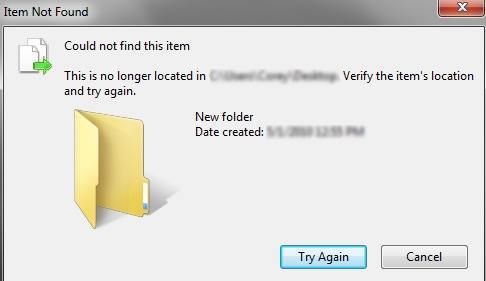
Lo primero que hice fue ejecutar un chkdsk esperando algo difícil errores de conducción Curiosamente, demostró que el disco duro estaba perfectamente bien. También realicé algunos diagnósticos adicionales solo para asegurarme de que el disco duro funcionaba correctamente, lo que me hizo darme cuenta de que era un problema con Windows.
Después de jugar con varias soluciones, pude eliminar el "archivos perdidos. Afortunadamente, uno de los métodos a continuación funcionará para usted.
Método 1 - F5 para actualizar
Lo primero que debe hacer es presionar F5 mientras visualiza la carpeta en el Explorador. F5 actualiza la vista y, si por alguna razón se atascó, esos archivos pueden desaparecer por sí solos. Si F5 no hace nada, también deberías intentar reiniciar la computadora una vez y ver si eso elimina los archivos previamente eliminados.
Otra cosa a mirar es la cantidad de RAM que tienes disponible en tu sistema. Algunas personas han escrito que si tienen numerosas aplicaciones intensivas de RAM ejecutándose al mismo tiempo, se ha visto que este problema ocurre. Intente cerrar algunos programas, etc. y presione F5 para actualizar la carpeta.
Método 2 - Eliminar archivo / carpeta usando el símbolo del sistema
Si no puede eliminar el archivo usando el Explorador , es posible que tenga mejor suerte con el símbolo del sistema. Abra un símbolo del sistema yendo a Inicio y escribiendo CMD.
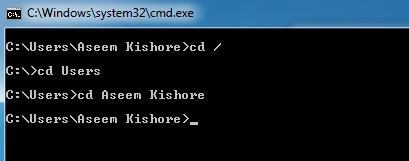
Ahora vaya a la carpeta donde se encuentran los archivos inusuales. Puede ir a la raíz de la unidad escribiendo cd /, seguido de cd foldernamepara navegar en los directorios. Una vez que esté allí, escriba dirpara obtener una lista de todos los archivos. Para eliminar un archivo, escriba del "nombre de archivo"como se muestra a continuación:
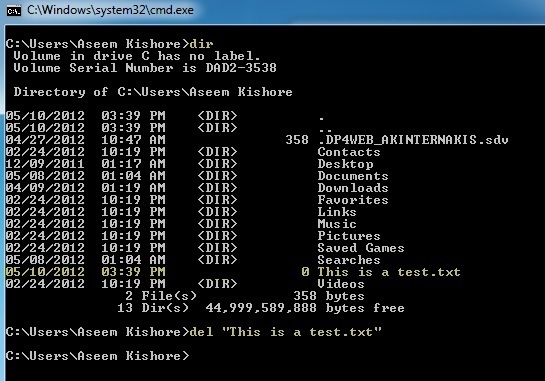
Si está intentando eliminar una carpeta de un archivo, los comandos que usará son rmdiren lugar de del. Tenga en cuenta que debe poner comillas alrededor del nombre del archivo si tiene espacios en él. Si esto no funcionó, también puede probar con otro método eliminando el archivo con el nombre de archivo 8.3 de DOS en lugar del nombre de archivo normal. En lugar de escribir dir, escribe dir / xy verás esto:

Para eliminar el elemento, escriba el nombre 8.3, que es mi caso THISIS ~ 1.txt. Asegúrese de escribir la primera parte en mayúsculas. La extensión del archivo puede estar en minúsculas. Con suerte, eso eliminará su archivo perdido.
Método 3 - Cambiar el nombre mediante el símbolo del sistema
Muy similar al Método 2, pero en lugar de eliminar, puede intentar cambiar el nombre. Algunas personas ni siquiera pueden eliminar el archivo o la carpeta usando el símbolo del sistema, y esto puede deberse a que tiene un nombre realmente largo para el archivo / carpeta o tiene algunos caracteres extraños en el nombre. De todos modos, el comando es simplemente:
ren olderfoldername newfoldername
Al igual que en el Método 2, desea hacer un dir / x para obtener el nombre de archivo 8.3 y usarlo para el nombre de la carpeta anterior. Luego use un nombre corto para el nuevo nombre de la carpeta. Una vez que haya sido renombrado, podrá eliminarlo utilizando el Explorador o el símbolo del sistema.
Método 4 - Crear carpeta temporal
Otra cosa que puede probar que ha tenido alguna El éxito es crear una nueva carpeta, luego arrastrar los archivos / carpetas impares a la nueva carpeta y luego eliminar esa carpeta recién creada con los archivos que contiene. Por alguna razón, mover los archivos fuera de su carpeta actual parece hacer que sean eliminable otra vez.
Método 5 - Usar la herramienta DelinvFile
Si NADA más eliminará el archivo, entonces usted puede utilice una herramienta gratuita llamada DelinvFile que hace precisamente eso: borra archivos inválidos en Windows 7/8/10.
http://www.purgeie.com/delinv/
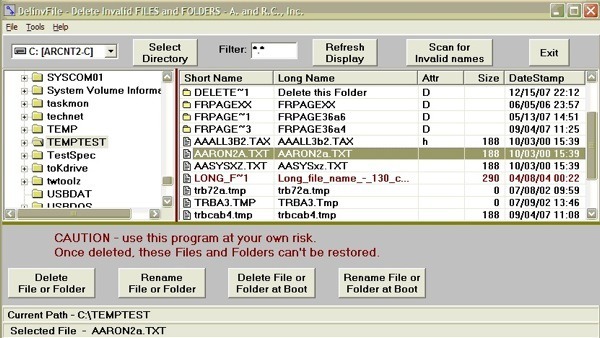
¡Eso es todo! ¡Realmente no pude encontrar otra forma de deshacerme de esos molestos archivos inválidos! Si tiene una pregunta o una solución diferente, ¡publique un comentario! ¡Disfruta!